
时间:2020-10-15 10:12:55 来源:www.win10xitong.com 作者:win10
大家在用win10系统的过程中,各位难免会遇到Windows10系统搜索速度的问题,要是你的电脑技术没有达到一定的水平,可能就不能解决这个Windows10系统搜索速度的情况。那我们应当如何面对这个Windows10系统搜索速度问题呢?直接采用这个流程:1、你可以直接通过小娜的搜索功能对于"索引选项"进行搜索,然后在索引选项窗口的左下角的修改进行打开。2、这时候你可以将一些你经常使用的文件夹进行选中,然后确定保存设置即可就轻轻松松的搞定了。要是还不明白的话就可以一起再来看看Windows10系统搜索速度的具体处理步骤。
Win10提高搜索速度的方法:
一、索引位置中对于常用文件夹路径进行添加
1、你可以直接通过小娜的搜索功能对于"索引选项"进行搜索,然后在索引选项窗口的左下角的修改进行打开。
2、这时候你可以将一些你经常使用的文件夹进行选中,然后确定保存设置即可。
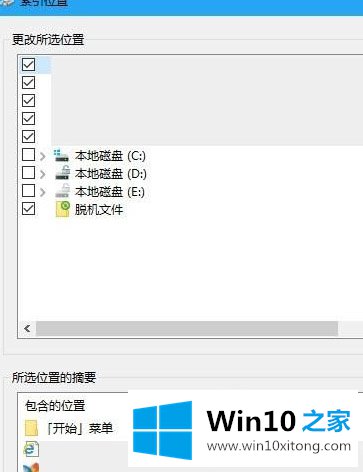
二、直接进行索引的重建
当电脑出现大的数据变动之后,你可以直接对于索引进行重新建立,从而打造更加不错的优化搜索。
1、直接在索引选项窗口选择高级选项进行打开。
2.然后在索引设置中选择重建选项进行点击即可,之后所要做的就是等待索引建立完成。
以上介绍的内容就是关于Windows10系统提高搜索速度的方法教程
Windows10系统搜索速度的具体处理步骤就给大家分享到这里了,谢谢大家对本站的关注和支持。